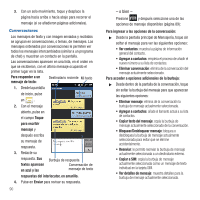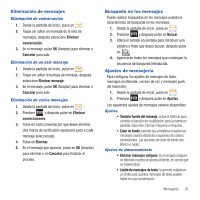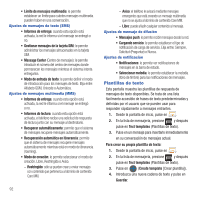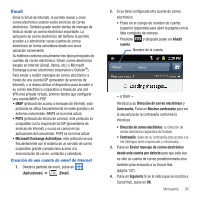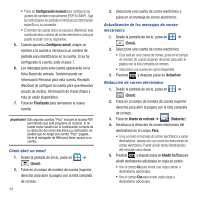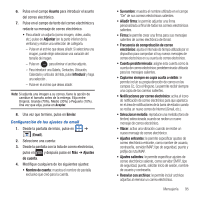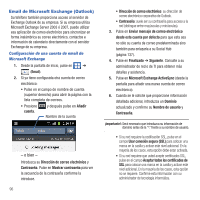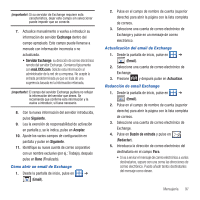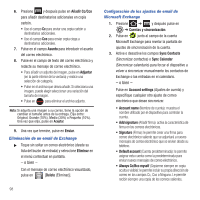Samsung SGH-T679 User Manual (user Manual) (ver.f9) (Spanish(north America)) - Page 97
Email, Enviar mensaje de correo electrónico
 |
View all Samsung SGH-T679 manuals
Add to My Manuals
Save this manual to your list of manuals |
Page 97 highlights
Email Email (o Email de Internet), le permite revisar y crear correo electrónico usando varios servicios de correo electrónico. También puede recibir alertas de mensaje de texto al recibir un correo electrónico importante. La aplicación de correo electrónico del teléfono le permite acceder a y administrar varias cuentas de correo electrónico en forma simultánea desde una única ubicación conveniente. Su teléfono contiene actualmente tres tipos principales de cuentas de correo electrónico: Gmail, correo electrónico basado en Internet (Gmail, Yahoo, etc.) y Microsoft Exchange (correo electrónico corporativo u Outlook®). Para enviar y recibir mensajes de correo electrónico a través de una cuenta ISP (proveedor de servicios de Internet), o si desea utilizar el dispositivo para acceder a su correo electrónico corporativo a través de una red VPN (red privada virtual), primero tendrá que configurar una cuenta IMAP o POP. • IMAP (protocolo de acceso a mensajes de Internet): este protocolo se utiliza frecuentemente en redes grandes y en entornos comerciales. IMAP4 es la norma actual. • POP3 (protocolo de oficina de correos): este protocolo es compatible con la mayoría de los ISP (proveedores de servicios de Internet) y su uso es común en las aplicaciones del consumidor. POP3 es la norma actual. • Microsoft Exchange ActiveSync: este protocolo se usa frecuentemente con el sistema de un servidor de correo corporativo grande y proporciona acceso a la sincronización de correo, contactos y calendario. Creación de una cuenta de email de Internet 1. Desde la pantalla de inicio, pulse en (Aplicaciones) ➔ (Email). 2. Si ya tiene configurada otra cuenta de correo electrónico: • Pulse en el campo de nombre de cuenta (superior izquierda) para abrir la página con la lista completa de correos. • Presione cuenta. y después pulse en Añadir Nombre de la cuenta Trabajo Inbox Lunes - o bien - Introduzca su Dirección de correo electrónico y Contraseña. Pulse en Mostrar contraseña para ver la secuencia de la contraseña conforme la introduce. • Dirección de correo electrónico: su dirección de correo electrónico corporativo de Outlook. • Contraseña: suele ser su contraseña para acceso a la red (distingue entre mayúsculas y minúsculas). 3. Pulse en Enviar mensaje de correo electrónico desde esta cuenta por defecto para que esta sea no sólo su cuenta de correo predeterminada sino también para enlazarla a su Social Hub (página 137). 4. Pulse en Siguiente.Si se le indica que se inscriba a Social Hub, pulse en OK. Mensajería 93